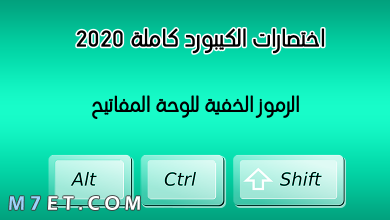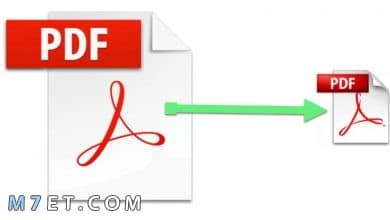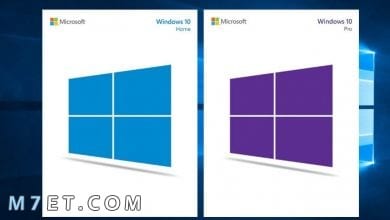اعدادات الماوس في اللاب توب

اعدادات الماوس في اللاب توب
كثير منا يريد معرفة اعدادات الماوس في اللاب توب حتى يتم العمل على الكمبيوتر المحمول بشكل سليم ويوجد خطوات لكيفية إعادة ضبط الماوس وإرجاع الخيارات لوضعها الافتراضي.
اعدادات الماوس في اللاب توب
الطريقة الأولى إعدادات ويندوز 10
إعدادات ويندوز 10 يوجد بها قسم مخصص يضم الخيارات والإعدادات التي تتعلق بلوحة اللمس في اللاب توب ولكي يتم الوصول إلى هذه الإعدادات اضغط على مفتاح ويندوز Windows + زر حرف i على لوحة الكيبورد.
سوف تظهر صفحة اسمها Settings ثم تضغط على كلمة Devices ثم تذهب على القائمة الجانبية وتضغط على كلمة Touch pad يظهر من الجهة اليمنى كلمة إعدادات تخصيص الإيماءات.
إذا مررت إلى أسفل ترى كلمة Rest أسفل كلمة Reset Your Touch pad قوم بالضغط عليها حتى يتم اعدادات الماوس في اللاب توب وجعل الإيماءات المخصصة تعود إلى الوضع الافتراضي.
الطريقة الثانية تعريف التاتش باد المثبت
تتضمن الشركات المصنعة لجميع أجهزة اللاب توب برنامج يخصص لمعرفة التاتش باد وهو مسئول عن التحكم في الإعدادات.
أما إذا تم تثبيت تعريف التاتش باد بعد شراء اللاب توب أو بعد تثبيت الويندوز مرة أخرى عليك الذهاب إلى لوحة التحكمControl panel من قائمة Start ثم الضغط على أعلى اليمينView by واختارLarge icone حتى يتم عرض البيانات بشكل منتظم وتجد الإعدادات الخاصة بالماوس فاضغط عليه.
سوف تظهر صفحة Mouse properties المسئولة عن إعدادات الماوس، ويوجد علامة تبويب هناك متخصصة في عرض الإعدادات للتاتش باد وتكون متحكمة في الإيماءات التي تخصها.
من الممكن الذهاب إلى Touch pad أو Device Setting ثم سوف تظهر صفحة خاصة تضم الإعدادات الخاصة بالماوس في الجهاز.
هناك سوف تجد في أسفل الصفحة زر Restore All Defalts قوم بالضغط عليها حتى تظهر صفحة فيها كلمة Ok اضغط عليها ومن هنا سوف يتم إعادة كل اعدادات الماوس في اللاب توب الافتراضية التي كان عليها في غضون ثواني.
الطريقة الثالثة إعادة تثبيت تعريف التاتش باد من جديد
عند التوجه إلى إعدادات ويندوز 10 إلى قسم Touch pad ولم تحصل على زر Reset ثم تم تجربة الطريقة الثانية ولم تتم بسبب حدوث مشكلة تمنع تشغيل برنامج التحكم في الإعدادات وهنا الحل عليك بمسح تعريف التاتش باد وتقوم بإعادة التثبيت من جديد.
هذا لا يؤدي إلى إعادة اعدادات الماوس في اللاب توب الافتراضية فقط ولكن يحل أي مشكلة تم مواجهتها أثناء استخدام التاتش باد.
عند الرغبة في تحميل تعريف تاتش باد حديث بجهازك عليك بمراجعة كيف تتم تحميل التعريفات إلى اللاب توب المناسبة ثم تذهب إلى Device Manager عن طريق الضغط على مفتاح Windows + حرف R مع بعضهم في لوحة الكيبورد ثم تقوم بكتابة كلمة devmgmt.msc في صفحة Run.
ثم الضغط على كلمة Enter حتى يتم فتح صفحة الأداة أمامك ثم تدخل على صفحة Device Manager ثم تضغط مزدوجاً على Mice and other pointing device ثم تقوم بالضغط كليك يمين على تعريف Touch pad المثبت ثم تختار من القائمة كلمة Uninstall Device.
ومن صفحة التأكيد قم باختيار كلمة Delete the driver software for thisdevice ثم تضغط أخيراً على Uninstall ثم تقوم بإعادة تشغيل اللاب توب ثم تقوم بإعادة تثبيت تعريف التاتش باد من جديد.
تغيير اعدادات الماوس في اللاب توب
تغيير طريقة عمل أزرار الماوس
نقوم بفتح خصائص الماوس من خلال الضغط على زر أبدأ ثم تقوم بالضغط على لوحة التحكم ونكتب كلمة الماوس ثم تضغط على الماوس.
ثم تضغط على علامة تبويب الأزرار ثم نفذ أي من هذه الإجراءات وهى:
- تغير وظيفة زر الماوس اليسرى واليمنى وحدد خانة التغير للأزرار بين الأزرار الثانوية والأساسية.
- للتغيير إلى سرعة الضغط فوق الأزرار لإجراء ضغط مزدوج قم بتحريك شريط السرعة نحو الاتجاه السريع أو البطيء.
- عند تشغيل انتهاء السماح بالضغط ولكي يمكنك تمييز أو سحب العناصر بدون النقر باستمرار على الماوس وقم بتحديد اختيار تشغيل انتهاء السماح بالضغط وانقر على موافق.
تغيير مظهر مؤشر الماوس
الذهاب إلى خصائص الماوس من خلال اختيار ابدأ ثم الذهاب إلى لوحة التحكم وهكذا نكتب في البحث ماوس ثم نضغط على الماوس.
ثم نضغط على علامة التبويب مؤشرات ثم تتبع احد هذه الإجراءات وهى:
- حتى تقوم بتغيير جميع المؤشرات الخاصة بك اختر قائمة منسدلة النظام والضغط فوق اختيار نظام مؤشر ماوس جديد.
- حتى يتم تغيير مؤشر واحد اضغط تخصيص ثم اختار المؤشر التي ترغب في تغييره في القائمة ثم اضغط على كلمة استعراض ثم الضغط على المؤشر الذي ترغب في استخدامه ثم اضغط على فتح ثم موافق.
طريقة عمل مؤشر الماوس
التوجه إلى خصائص الماوس ثم الضغط على زر ابدأ ثم الضغط على لوحة المفاتيح وفي البحث نكتب الماوس ثم نضغط على الماوس.
ثم تضغط على علامة التبويب خيارات المؤشر ونقوم بأحد هذه الإجراءات:
- لتغيير تحرك سرعة الماوس قم بتحريك شريط التمرير لتحديد سرعة المؤشر سريع أو بطيء.
- حتى تجعل الماوس يتحرك بدقة اكثر عندما تقوم بتحريك الماوس ببطء حدد اختيار خانة تحسين دقة المؤشر.
هذه كانت نبذة سريعة عن اعدادات الماوس في اللاب توب عن طريق عدة طرق وتغيير عمل أزرار الماوس وتغيير مؤشره وطريقة عمله.